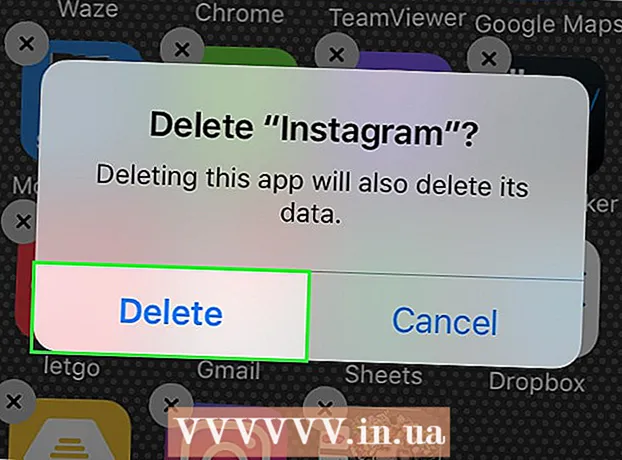Автор:
Charles Brown
Дата На Създаване:
8 Февруари 2021
Дата На Актуализиране:
1 Юли 2024

Съдържание
- Стъпвам
- Метод 1 от 2: Използване на уебсайта на Samsung
- Метод 2 от 2: Използване на фабрично нулиране
- Съвети
- Предупреждения
Тази wikiHow ви учи как да осъществите достъп до заключения с парола телефон или таблет Samsung Galaxy, като използвате сайта на Samsung „Намери ми мобилен телефон“ или като извършите хардуерно нулиране. За съжаление не е възможно да възстановите забравената парола от телефона или таблета си в Android Nougat сами. Извършването на хардуерно нулиране ще изтрие данните ви от Samsung Galaxy.
Стъпвам
Метод 1 от 2: Използване на уебсайта на Samsung
 Отворете уебсайта „Find My Mobile“. Отидете на https://findmymobile.samsung.com/ във вашия браузър. Можете да отключите вашия Samsung Galaxy от този уебсайт, ако сте влезли във вашия Galaxy с вашия Samsung акаунт.
Отворете уебсайта „Find My Mobile“. Отидете на https://findmymobile.samsung.com/ във вашия браузър. Можете да отключите вашия Samsung Galaxy от този уебсайт, ако сте влезли във вашия Galaxy с вашия Samsung акаунт. - Ако не сте влезли в Galaxy с вашия Samsung акаунт, ще трябва да извършите фабрично нулиране.
 кликнете върху РЕГИСТРИРАЙ СЕ. Това е син бутон в центъра на страницата.
кликнете върху РЕГИСТРИРАЙ СЕ. Това е син бутон в центъра на страницата. - Ако вече сте влезли в Find My Mobile, пропуснете тази и следващата стъпка.
 Въведете вашите идентификационни данни на Samsung. Въведете своя имейл адрес и парола, след което щракнете РЕГИСТРИРАЙ СЕ да го направя.
Въведете вашите идентификационни данни на Samsung. Въведете своя имейл адрес и парола, след което щракнете РЕГИСТРИРАЙ СЕ да го направя.  кликнете върху Отключи устройството ми. Това е в лявата част на страницата.
кликнете върху Отключи устройството ми. Това е в лявата част на страницата. - Ако имате повече от един елемент Samsung Galaxy, може да се наложи да изберете правилния, като щракнете върху името на елемента в горния ляв ъгъл на страницата и след това изберете правилния от падащото меню.
 Въведете отново паролата си за Samsung, ако бъдете подканени. Когато бъдете подканени, ще трябва да въведете отново паролата за вашия акаунт в Samsung. Това трябва да отключи вашия Samsung Galaxy, въпреки че може да се наложи да изчакате няколко секунди, докато елементът разпознае отключването.
Въведете отново паролата си за Samsung, ако бъдете подканени. Когато бъдете подканени, ще трябва да въведете отново паролата за вашия акаунт в Samsung. Това трябва да отключи вашия Samsung Galaxy, въпреки че може да се наложи да изчакате няколко секунди, докато елементът разпознае отключването. - След отключване на екрана трябва да можете да зададете нова парола в менюто Настройки.
Метод 2 от 2: Използване на фабрично нулиране
 Разберете как работи фабричното нулиране. Нулирането на вашия Samsung Galaxy напълно ще изтрие файлове, данни и настройки, включително паролата. Това означава, че можете отново да осъществите достъп и да използвате вашия Samsung Galaxy, но на вашия Samsung Galaxy няма файлове (например снимки).
Разберете как работи фабричното нулиране. Нулирането на вашия Samsung Galaxy напълно ще изтрие файлове, данни и настройки, включително паролата. Това означава, че можете отново да осъществите достъп и да използвате вашия Samsung Galaxy, но на вашия Samsung Galaxy няма файлове (например снимки). - Всички данни, синхронизирани с вашия акаунт, могат да бъдат възстановени след повторно влизане във вашия Samsung Galaxy след нулиране. Ако е така, данните ще бъдат възстановени автоматично.
 Натиснете и задръжте бутона за захранване. Това обикновено е в горния десен ъгъл на Samsung Galaxy, въпреки че може да го намерите в горната част на някои таблети. Ще се появи меню.
Натиснете и задръжте бутона за захранване. Това обикновено е в горния десен ъгъл на Samsung Galaxy, въпреки че може да го намерите в горната част на някои таблети. Ще се появи меню.  Натисни Рестартиране. Това е зелено изображение на кръгла стрелка. Вашият Samsung Galaxy ще започне да се рестартира сам.
Натисни Рестартиране. Това е зелено изображение на кръгла стрелка. Вашият Samsung Galaxy ще започне да се рестартира сам. - Ако сте на Изключвам ще бъдете помолени да въведете паролата. Вместо това трябва да рестартирате.
 Натиснете и задръжте бутоните за захранване, увеличаване на звука и заключване. Направете това веднага след като се качите Рестартирайте и не ги пускайте, докато не достигнете екрана „Възстановяване“, който прилича на бяло лого на Android на светлосин екран.
Натиснете и задръжте бутоните за захранване, увеличаване на звука и заключване. Направете това веднага след като се качите Рестартирайте и не ги пускайте, докато не достигнете екрана „Възстановяване“, който прилича на бяло лого на Android на светлосин екран. - Бутонът Lock е бутонът без сила на звука в лявата страна на Galaxy.
 Освободете бутоните. След като стигнете до екрана за възстановяване, освободете бутоните и изчакайте да се появи черната конзола за възстановяване. Това може да отнеме няколко минути.
Освободете бутоните. След като стигнете до екрана за възстановяване, освободете бутоните и изчакайте да се появи черната конзола за възстановяване. Това може да отнеме няколко минути.  Избирам изтриване на данни / фабричен рестарт. Натискайте бутона за намаляване на звука, докато изберете тази опция (обикновено са достатъчни четири натискания).
Избирам изтриване на данни / фабричен рестарт. Натискайте бутона за намаляване на звука, докато изберете тази опция (обикновено са достатъчни четири натискания).  Натиснете бутона за включване. Това ще потвърди избора ви на опция изтриване на данни / фабричен рестарт.
Натиснете бутона за включване. Това ще потвърди избора ви на опция изтриване на данни / фабричен рестарт. Избирам Да когато бъдете помолени да го направите. За целта използвайте бутона за увеличаване на звука или бутона за намаляване на звука.
Избирам Да когато бъдете помолени да го направите. За целта използвайте бутона за увеличаване на звука или бутона за намаляване на звука.  Натиснете отново бутона за захранване. Това ще накара Samsung Galaxy да се изтрие.
Натиснете отново бутона за захранване. Това ще накара Samsung Galaxy да се изтрие.  Рестартирайте Samsung Galaxy. След като Samsung Galaxy приключи възстановяването, ще се върнете на екрана на конзолата за възстановяване; натиснете и задръжте бутона за захранване, за да рестартирате вашия Samsung Galaxy.
Рестартирайте Samsung Galaxy. След като Samsung Galaxy приключи възстановяването, ще се върнете на екрана на конзолата за възстановяване; натиснете и задръжте бутона за захранване, за да рестартирате вашия Samsung Galaxy. - Оттук можете да настроите Samsung Galaxy като чисто нов телефон или таблет.
Съвети
- На някои по-стари елементи на Samsung Galaxy, свързани с Gmail, можете да нулирате паролата, след като сте въвели своя ПИН неправилно пет пъти, като натиснете Забравете - опция в долната част на екрана, въведете имейл адреса и паролата си за Gmail и докоснете Регистрирай се. Това няма да работи за елементи на Nougat Android като Samsung Galaxy S8.
Предупреждения
- Вероятно няма да можете да възстановите повечето от изтритите файлове и информация от вашия Samsung Galaxy след възстановяване на фабричните настройки.